- โปรแกรมฟรี EaseUS
- Data Recovery Wizard Free
- Todo Backup Free
- Partition Master Free
Suchat updated on Jul 02, 2025 to การกู้คืนโฟลเดอร์
โฟลเดอร์ดาวน์โหลดหาย ทำอย่างไรดี
“นี่ มีใครรู้ไหมว่ากู้โฟลเดอร์ Downloads บน Windows 10 อย่างไร เมื่อวานฉันเผลอลบโฟลเดอร์ทิ้งตอนดาวน์โหลดหนังออนไลน์ หลังจากดาวน์โหลดแล้วก็เปิดโฟลเดอร์ Downloads เพื่อหาไฟล์ที่ดาวน์โหลดมาไม่ได้เลย ใครบอกได้บ้างว่าต้องกู้โฟลเดอร์ Downloads อย่างไร”
“ไอคอนของโฟลเดอร์ Downloads หายไปจาก Windows 10 ฉันกำลังจะลบของในโฟลเดอร์ Downloads เพื่อเพิ่มพื้นที่บนเครื่องให้คอมพิวเตอร์ทำงานเร็วขึ้น แต่พอเปิด This PC ก็ไม่เห็นไอคอนของโฟลเดอร์ ดาวน์โหลดมีวิธีแก้ไขอย่างไร”
ดาวน์โหลดเป็นโฟลเดอร์ตั้งเป็นค่าเริ่มต้นของ Windows ซึ่งไว้เก็บไฟล์ต่างๆที่ดาวน์โหลดไว้ คุณสามารถหาไฟล์ โปรแกรมต่างๆที่เคยดาวน์โหลดไว้ได้ในโฟลเดอร์ดาวน์โหลด
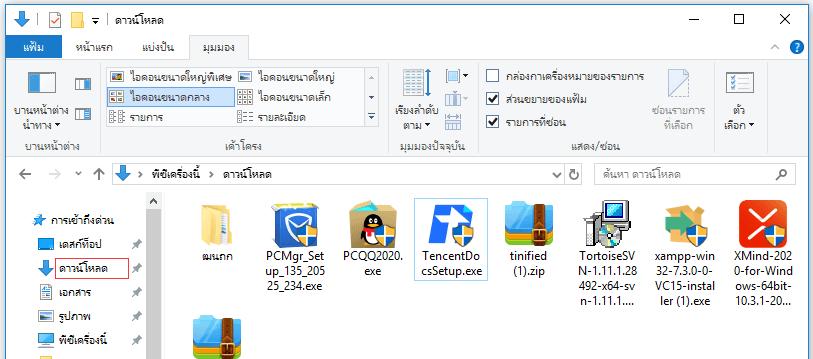
หากโฟลเดอร์ Downloads ของคุณถูกลบหรือหายไปจากคอมพิวเตอร์ Windows คุณจะไม่สามารถหาไฟล์ต่างๆที่คุณดาวน์โหลดไว้ได้ หรือถ้าคุณดาวน์โหลดไฟล์ใหม่ คุณก็อาจจะเข้าถึงไฟล์นั่นไม่ได้เช่นกัน ในบทความนี้ เรามีวิธีแก้ไขให้คุณสามารถกู้โฟลเดอร์ดาวน์โหลดบน Windows 10/8/7 ได้อย่างง่ายดาย
ส่วนที่ 1. กู้ข้อมูลโฟลเดอร์ดาวน์โหลดด้วยโปรแกรม
หากคุณมีข้อมูลและไฟล์สำคัญที่เก็บไว้ในโฟลเดอร์โปรแกรมกู้ข้อมูลที่น่าเชื่อถือ EaseUS Data Recovery Wizard จะเป็นตัวเลือกที่สามารถช่วยคุณกู้ไฟล์เหล่านั้นกลับมาได้อย่างง่ายดาย ดาวน์โหลดได้เลยตอนนี้
下载按钮
EaseUS Data Recovery Wizard ช่วยคุณกู้ไฟล์ต่างๆบน Windows 10/8/7 ที่อาจสูญหายจากการลบ, format, ไวรัสโจมตี, system crash หรือเหตุผลอื่นๆใน 3 ขั้นตอนง่ายๆ ติดตั้งและทำตามตัวอย่างการใช้งานด้านล่างเพื่อกู้โฟลเดอร์ Downloads ที่หายไป:
1.ดาวน์โหลดและติดตั้ง EaseUS Data Recovery Wizard บนคอมพิวเตอร์ของคุณ

2.ใช้เครื่องมือกู้คืนข้อมูลเพื่อค้นหาและกู้คืนข้อมูลที่สูญหายของคุณ. เลือกตำแหน่งจัดเก็บหรือโฟลเดอร์เฉพาะที่ข้อมูลของคุณสูญหาย จากนั้นคลิกปุ่ม Scan

3. เมื่อการสแกนเสร็จสมบูรณ์ จะสามารถค้นหาไฟล์หรือโฟลเดอร์ที่กู้คืนได้จากรายการผลการสแกน เลือกไฟล์จากนั้นคลิกปุ่มกู้คืน เมื่อเลือกตำแหน่งที่จะบันทึกข้อมูลที่กู้คืน คุณไม่ควรใช้ไดรฟ์เดิม

ส่วนที่ 2. กู้โฟลเดอร์ดาวน์โหลดที่หายไปด้วยตนเอง
ในส่วนนี้จะมีการแนะนำวิธีต่างๆที่ทำให้คุณสามารถกู้โฟลเดอร์ดาวน์โหลดที่หายไปจาก Windows 10/8/7 ได้ คุณสามารถเลือกวิธีที่เหมาะสมที่สุดจาก 3 วิธีข้างล่างนี้เพื่อกู้โฟลเดอร์ Downloads อย่างง่ายดาย
วิธีที่ 1. ใช้ File Explorer ในการวางโฟลเดอร์ดาวน์โหลด ใหม่
- เปิด File Explorer แล้วไปที่ C:\Users\Default folder
- คลิกขวาที่ Downloads แล้วกด Copy
- ไปที่ C:\Users\username แล้วคลิกขวาที่โฟลเดอร์
- กด Paste
เสร็จแล้วจะเป็นการวางโฟลเดอร์ดาวน์โหลดใหม่และสามารถใช้งานได้อีกครั้ง
วิธีที่ 2. กู้โฟลเดอร์ดาวน์โหลดและโฟลเดอร์ตั้งต้นอื่นๆด้วยไฟล์ desktop.ini
วิธีนี้เหมาะกับการกู้โฟลเดอร์ตั้งต้นทั้งหมดในโฟลเดอร์ "C:\Users\%USERNAME%" เช่น เพลง, วิดีโอ, และอื่นๆ สามารถทำตามขั้นตอนข้างล่างเพื่อกู้โฟลเดอร์เหล่านี้กลับมา
ขั้นตอนการกู้โฟลเดอร์ดาวน์โหลดตั้งต้นด้วยไฟล์ desktop.ini:
- 1. กด Win + R เพื่อเปิดหน้า Run
- 2. พิมพ์ downloads แล้วกด Enter
- 3. ที่การตั้งค่าของโฟลเดอร์ ตั้งให้แสดงไฟล์ของระบบปฏิบัติการ
- 4. ดาวน์โหลดไฟล์ desktop.zip ที่มี desktop.ini อยู่ (สามารถค้นหาไฟล์ได้ด้วย Google)
- หมายเหตุ:
- ต้องทำขั้นตอนที่ 3 ก่อนทำการดาวน์โหลดและ extract ไฟล์ zip ไม่อย่างนั้นจะไม่เห็นไฟล์ข้างใน.
- 5. ทำการ extract desktop.zip คลิกขวาที่ไฟล์ desktop.ini ซึ่งเป็นไฟล์ .txt กด Properties
- 6. ในแท็บ General กด Unlock แล้วเลือก OK
- 7. เปลี่ยนไฟล์ desktop.ini ใน C:\Users\%USERNAME%\Downloads เป็นไฟล์ที่มาจาก desktop.zip แล้วปิดโฟลเดอร์
- หมายเหตุ:
- ยืนยันคำเตือนต่างๆที่ขึ้นมา เช่น คำเตือนเรื่องการเคลื่อนย้ายระบบไฟล์
- 8. เปิด command prompt แล้วพิมพ์ attrib +r -s -h %USERPROFILE%\Downloads /S /D จากนั้นกด Enter
- 9. ปิด command prompt แล้ว restart Windows
คุณจะได้โฟลเดอร์ Downloads กลับมาอยู่ที่เดิม
วิธีที่ 3. กู้โฟลเดอร์ดาวน์โหลดและโฟลเดอร์ตั้งต้นอื่นๆด้วย System Restore
การทำ system restore จะแก้ไขปัญหาโฟลเดอร์ดาวน์โหลดสูญหายต่างๆบน Windows 10/8/7 โดยผู้ใช้ควรทำการสำรองระบบและข้อมูลต่างๆก่อนในกรณีที่เกิดปัญหาขึ้นระหว่างการ restore
ตัวอย่างการทำ system restore บน Windows 10 เพื่อกู้คืนโฟลเดอร์ Downloads เป็นค่าตั้งต้น:
- ไปที่ Microsoft software download website แล้วเลือก Windows 10 installation media
- ใส่ installation media แล้ว restart PC
- ในหน้าติดตั้ง Windows เลือก Repair your computer
- เลือกการตั้งค่า Troubleshoot > Safe Mode > Advanced Options > System Restore
จากนั้นจะสามารถใช้โฟลเดอร์ดาวน์โหลดได้ใหม่โดยไม่มีปัญหา
บทความที่เกี่ยวข้อง
-
วิธีการกู้คืนไฟล์เกมที่ถูกลบ/ข้อมูล Steam/การบันทึกเกมบนพีซี
![author icon]() Daisy/2024-09-19
Daisy/2024-09-19 -
GIMP กู้คืนเซสชันล่าสุด: กู้คืนรูปภาพหรือไฟล์ GIMP ที่ไม่ได้บันทึก/ลบ/สูญหาย
![author icon]() Daisy/2024-10-08
Daisy/2024-10-08
-
วิธีการกู้คืนและปลดล็อกไฟล์ Excel ที่เข้ารหัสโดยไม่ต้องใช้รหัสผ่าน
![author icon]() Daisy/2024-09-19
Daisy/2024-09-19 -
Qt5Core.dll หายไปหรือไม่? นี่คือวิธีแก้ไขที่แท้จริง
![author icon]() Daisy/2025-05-09
Daisy/2025-05-09
EaseUS Data Recovery Wizard
กู้คืนข้อมูลที่ถูกลบได้อย่างมีประสิทธิภาพ รวมกู้คืนข้อมูลจากฮาร์ดไดรฟ์ (hard drives) ที่เสียหายหรือถูกฟอร์แมต (format)
ดาวน์โหลดสำหรับ PCดาวน์โหลดสำหรับ Mac